
"Jag streamar med min iTunes-app och mitt konto men plötsligt märkte jag att det inte finns spår som är tillgängliga. Det verkar som att jag står inför detta "iTunes-låtar nedtonade" problem. Vad ska jag göra för att lyssna på de där låtarna igen?”
Kanske är ovanstående oro bekant för dig, särskilt om du redan har upplevt samma sak. Faktum är att många community-plattformar har detta och anses redan vara en av de mest ställda frågorna om iTunes app.
iTunes-applikationen är verkligen en fantastisk plattform som ger oss en fantastisk musikströmningstjänst. Men det finns verkligen tillfällen att sådana problem - "iTunes-låtar gråade ut” – kan uppstå. Det skulle säkert irritera dig om du stöter på det här problemet, särskilt om du är så fast och på humör att streama dina iTunes-favoriter.
Men detta är ett enkelt problem och kan åtgärdas direkt. Ja, det här inlägget kommer att visa innehåll som är relaterat till lösningarna du kan försöka lösa problemet med "iTunes-låtar gråtonade".
Innehållsguide Del 1. Varför finns inte låtar längre tillgängliga på iTunes?Del 2. Hur fixar jag iTunes-låtar som är nedtonade?Del 3. Bonus: Hur tar man bort DRM-skydd från iTunes-låtar?Del 4. Slutsats
När du väl stötte på problemet med "iTunes-låtar nedtonade" kanske du skulle tänka på många saker. Du skulle säkert fråga varför detta fortsätter att hända eller kanske varför du stötte på detta för första gången.
Tja, vi har här de möjliga anledningarna till att problemet med "iTunes-låtar gråtonade" fortsätter att dyka upp.
Allt ovanstående kan orsaka att vissa iTunes-låtar grånar. Låt oss nu ta reda på vilka lösningar du kan prova för detta dilemma.
I det här avsnittet kommer du att få reda på mer om hur problemet med "iTunes-låtar gråtonade" kan lösas. Vi kommer att presentera de grundläggande korrigeringarna här som vi vet skulle vara effektiva för att lösa problemet. Låt oss börja med den första.
En anledning till att det här problemet med "iTunes-låtar nedtonade" fortsätter att hända är att du försöker spela upp filer som inte stöds eller DRM-krypterade.
För att granska och se om det otillgängliga eller nedtonade spåret är DRM-skyddat behöver du bara kontrollera det via din iTunes-app. När du är på din iTunes-app letar du efter den låten och högerklickar sedan. Från de listade alternativen, markera "Hämta info". Du måste söka efter "Kind" som du kommer att se under "Arkiv"-menyn. Du kommer att veta att låten är krypterad när du såg ordet "skyddad".
Du måste veta att det inte finns något direkt sätt att ta bort DRM-krypteringen av filer. Du måste ha en kraftfull programvara som kan hjälpa dig med det. I det här fallet kan du prova att använda DumpMedia Apple Music Converter. Det kan hjälpa dig att omvandla iTunes-låtarna till det format som stöds och låter dig till och med ta bort DRM-skyddet direkt.
För att veta mer detaljer om den här appen kan du gå vidare och läsa den tredje delen av det här inlägget.
Problemet med "iTunes-låtar nedtonade" kan också hända på grund av vissa inställningar i din iTunes-app som du inte visste vad det handlar om. Så här kan du förmodligen fixa det.
Steg 1. I ditt iTunes-bibliotek väljer du det nedtonade spåret och högerklickar sedan på det.
Steg 2. Det kommer att listas och visas på din skärm. Leta efter knappen "Kontrollera urval" och markera den.
Ett tips till dig: Det här alternativet är inte så märkbart så du borde vara angelägen om att se det.
En annan metod som du kan prova för att äntligen strömma de gråtonade iTunes- eller Apple Music-låtarna är att kontrollera om de fanns med i listan över föremålen du tog med från iTunes Store. Om de är det kan du bara ladda ner dem igen.
Här är en procedur om du behöver den.
Steg 1. På din iTunes-app, gå till iTunes Store som du borde kunna se längst upp till höger på skärmen.
Steg 2. Markera bara ditt konto och leta efter alternativet som motsvarar dina köp med hjälp av rullgardinsmenyn som är tillgänglig.
Steg 3. Du ser då alla varor du köpt. Leta efter den specifika låten och ladda sedan ner den igen från iTunes Store.
Ibland kan anledningen till att detta problem med "iTunes-låtar gråtonade" inträffar bero på synkroniseringsproblem. Du måste veta att när ett spår tas bort från ditt bibliotek när du försöker synkronisera det på din iPhone, kommer det att visas som en nedtonad låt. Här är en handledning för att lösa det här problemet.
Steg 1. Du måste ta bort de gråtonade iTunes-låtarna först.
Steg 2. Få ditt bibliotek och spellistor att uppdateras.
Steg 3. Försök att göra omsynkroniseringen till din iPhone från din iTunes-app via en USB-kabel. Det rekommenderas att använda en USB-kabel under synkronisering istället för att använda ditt WiFi eftersom det kan finnas nätverksproblem under synkroniseringsprocessen.
Om efter att ha provat alla de fyra lösningarna som presenteras och problemet med "iTunes-låtar nedtonade" fortfarande finns där, kan du prova att auktorisera din dator igen och se om det löser problemet. Här är vad du behöver göra.
Steg 1. Gå till din iTunes-app och markera sedan knappen "Store".
Steg 2. Det kommer att finnas nya alternativ listade. Från dessa väljer du alternativet "Auktorisera din dator". Logga sedan ut från ditt iTunes-konto.
Steg 3. Du måste starta om datorn. Återigen, gå till iTunes och välj sedan "Store". Därefter väljer du "Auktorisera den här datorn".
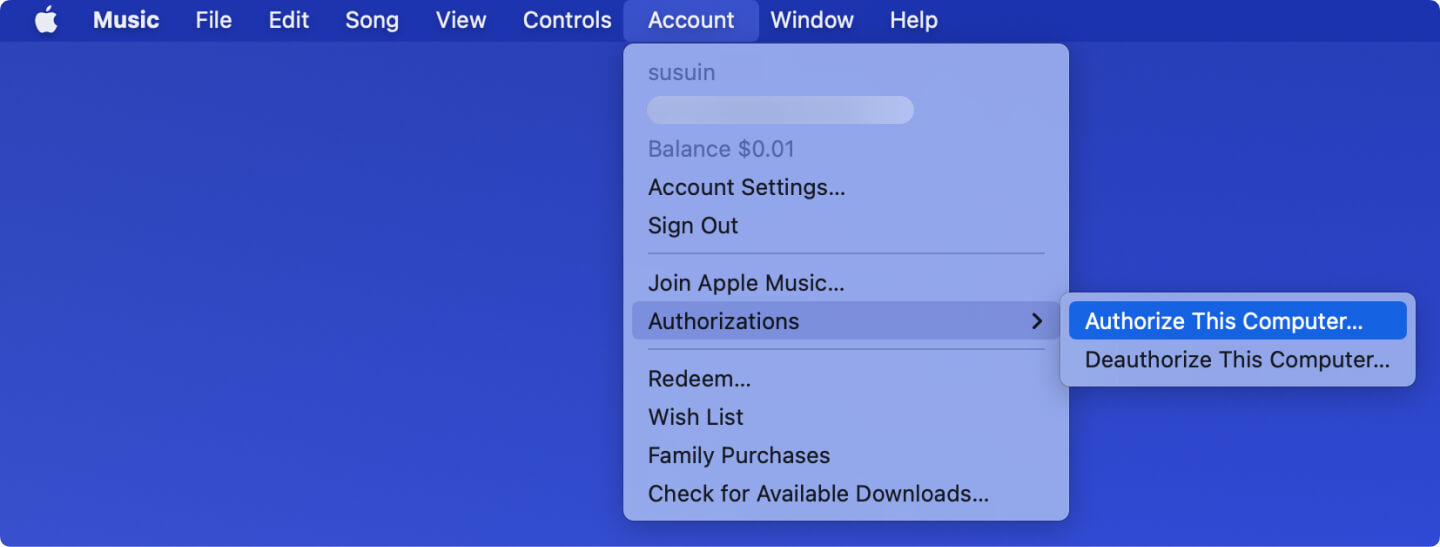
Det kan finnas vissa inställningar som måste kontrolleras och granskas.
Steg 1. Öppna din iTunes-app eller Apple Music och gå sedan till "Bibliotek". Välj knappen "Sånger" och markera omedelbart en bock bredvid låten.
Steg #2. Om det inte finns någon "kontroll", gå till menyn och klicka sedan på "Musik", markera sedan "Inställningar" om du använder en Mac-dator. Markera "iTunes" och sedan "Inställningar" om du gör detta på en WinDows dator.
Steg 3. Gå nu till fliken "Allmänt" och välj sedan kryssrutor för låtarlistan. Markera "OK" för att avsluta.
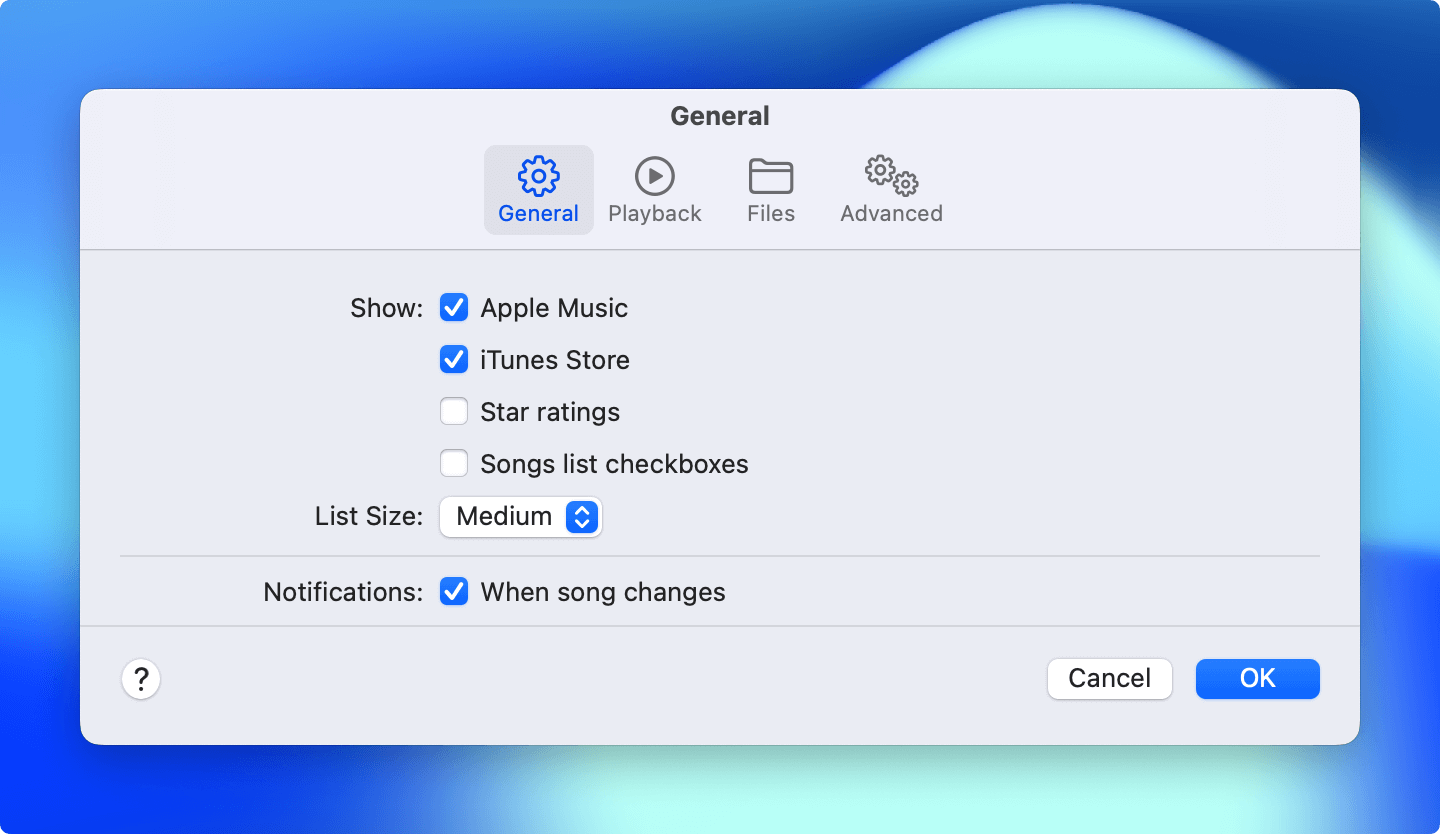
Vi har här presenterat de här lösningarna som vi vet skulle hjälpa dig att lösa det här problemet med "iTunes-låtar gråtonade".
Om du använder en iPhone eller en iPad kan du också kontrollera behörighetsinställningarna och fixa det för att äntligen spela de gråtonade iTunes-låtarna. Du kan följa guiden nedan för att få det gjort.
Steg 1. Gå till ikonen "Inställningar" på din iPhone eller iPad.
Steg 2. Hitta knappen "Skärmtid" och markera den.
Steg 3. Redigera nu behörigheterna i den här delen.
Om fortfarande inget av ovanstående gav dig tillfredsställelse angående lösningen av detta problem med "iTunes-låtar gråtonade", kan du försöka kontakta Apples supportteam för hjälp.
Det finns en del på din iTunes-app för att rapportera ett problem och slutligen prata med en från Apples supportteam. Du behöver bara välja några viktiga detaljer för att vara säker på att du rapporterar rätt problem.
Du kommer att bli ombedd att ange dina kontaktuppgifter inklusive ditt fullständiga namn, din e-postadress och ditt kontaktnummer. Du bör kunna ta emot ett samtal från dem efteråt.
Om du vill ta bort DRM-skyddet för iTunes- eller Apple Music-låtarna du har, som nämnts i den första lösningen, har vi en app som vi rekommenderar att du använder. Och viktiga detaljer om den appen kommer att framhävas ytterligare när du fortsätter att läsa det tredje avsnittet i det här inlägget.
Om du vill undvika att uppleva det här problemet med "iTunes-låtar nedtonade" eller andra iTunes- eller Apple Music-problem, är det bästa du kan göra att hålla spåren med dig för alltid och få dem streamade även i offline-läge var du än är och när du vill. lyssnar hellre på dem.
Som du kanske har vetat är Apple Music eller iTunes-låtar skyddade av Apples FairPlay-skydd. Detta orsakar svårigheten att spara spåren på vilken enhet som helst och få dem streamade offline. För att ta bort detta, ett professionellt verktyg som DumpMedia Apple Music Converter måste användas.
Tja, det är sant att det kan finnas ett gäng professionella omvandlare som kan göra samma jobb, men den här delen kommer att belysa många anledningar till varför du bör använda den här appen framför de andra.
Vi har faktiskt så mycket att prata om den här appen, DumpMedia Apple Music Converter, men vi föreslår att du besöker den officiella DumpMedia hemsida för mer information!
Gratis nedladdning Gratis nedladdning
För att sammanfatta det, är problemet med "iTunes-låtar nedtonade" inte riktigt ett svårt iTunes-dilemma att lösa. I själva verket, som vi har presenterat här, finns det en massa saker du kan göra för att få detta löst direkt. Vet du också att du kan behålla alla Apple Music-låtar som du älskar på din enhet för alltid? Det är vad vi presenterade i det tredje avsnittet.
